Hogyan optimalizálhatja PS3-át a legjobb Blu-ray élmény érdekében
Vegyes Cikkek / / February 11, 2022

A PS3 egy igazi multimédiás eszköz. Nem csak játékokat és zenét játszik le, hanem Blu-ray lemezeket és akár 3D tartalmakat is gond nélkül. Ezt persze tudod. De tudja-e, hogy néhány egyszerű beállítás módosításával drámaian javíthatja PS3-át?
Blu-ray lejátszás
teljesítményt, és a legjobb Blu-ray élményt nyújtja rajta?
A következőket kell tennie:
Videó beállítások
1. lépés: A PS3 kezdőképernyőjéről az XMB-n lépjen a Beállítások menüben görgessen le Videó beállítások és válassza ki azt. Ebben a menüben több lehetőséggel fogunk dolgozni.
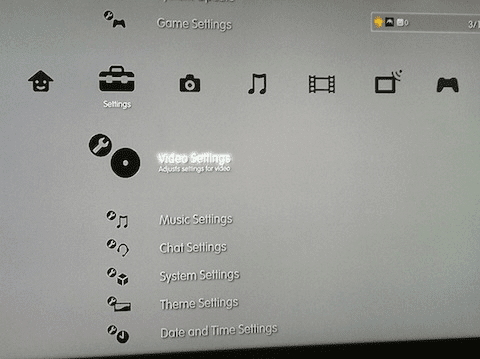
2. lépés: Görgessen le a lehetőséghez BD – Internet kapcsolat, válassza ki és válassza ki Lehetővé teszi. Ez lehetővé teszi a PS3 számára kapcsolódni az internethez minden alkalommal, amikor egy Blu-ray lejátszásra kerül, hogy megkapja a legújabbat firmware frissítések a játékos számára.

3. lépés: Ezután görgessen le a lehetőséghez BD/DVD – Mozi konvertálás és válasszon a rendelkezésre álló lehetőségek közül Automatikus. Ez inkább a házi készítésű Blu-ray lemezekre és más, sorváltásos formátumban rögzített tartalmakra vonatkozik, ezért nyugodtan hagyja ki ezt a lehetőséget, ha csak kereskedelmi forgalomban lévő Blu-ray lemezeket tervez lejátszani PS3-on.

4. lépés: A következő lépéshez görgessen ide BD/DVD felskálázó és válassz Normál a rendelkezésre álló lehetőségek közül. Ez minden olyan Blu-ray tartalomra vonatkozik, amely nem HD, ami általában a Blu-ray lemezek extráit jelenti. Természetesen a többi lehetőség közül is választhat, de Normál biztosítja az extra tartalom leghűbb reprodukcióját anélkül, hogy megváltoztatná annak eredeti méretét vagy textúráját.

5. lépés:BD/DVD videó kimeneti formátum (HDMI) a következő lehetőség a Blu-ray lejátszási élmény optimalizálására. Az itt meghozott választás teljes mértékben a tévékészülék típusától függ. A Automatikus Az opció ismert, hogy problémákat okoz a színekkel, ezért ha PC-monitoron játszik, válassza ezt RGB. Másrészt, ha az a TV vagy HDTV, mindenképpen válassz Y Pb/Cb Pr/Cr.

6. lépés: Most pedig irány BD 1080p 24 Hz kimenet (HDMI) a lehetőségek közül. Ezzel a beállítással kiválaszthatja, hogy a PS3 hogyan jelenítse meg a videó frissítési gyakoriságát a Blu-ray lemezeken. Manapság a legtöbb HDTV támogatja a 24 Hz-es lejátszást, de ha nem biztos benne, hogy a tiéd támogatja, válassza Automatikus.

7. lépés: A következő lehetőség a listánkon - BD/DVD Dynamic Range Control – hozta létre a Sony, ha van digitális hang de azt tervezi, hogy lejátsz egy Blu-ray lemezt alacsony hangerőn, mondjuk, hogy ne ébressze fel például a partnerét. Az alacsony hangerőn lejátszott digitális hang azonban szinte érthetetlenné teszi a párbeszédet. De a Sony ezzel az opcióval javítani próbálja a párbeszédek szintjét. Tehát jobb, ha hagyja ezt a lehetőséget KI.

8. lépés:BD/DVD hangkimeneti formátum (HDMI) a következő. Furcsa módon ez a beállítás szigorúan a hanghoz kapcsolódik, de alatta van Videó beállítások. Mindenesetre ennek a beállításnak a célja az igazi Dolby TrueHD hang elérése. Ha „vékony” PS3 modelled van, akkor válassz Bitfolyam. Ha még mindig egy régebbi „kövér” PS3-modellhez ragaszkodik, akkor válasszon Lineáris PCM.

9. lépés: Az opcióért BD/DVD hangkimeneti formátum (optikai digitális), akár digitális hangot használ, akár nem, mindig a legjobb választás Bitfolyam (keverék).

Megjelenítési beállítások
10. lépés: Menj vissza a főbe Beállítások és görgessen, amíg meg nem találja a Megjelenítési beállítások menü. Itt csak néhány releváns beállítás található, RGB teljes tartomány (HDMI) és Y Pb/Cb Pr/Cr szuperfehér (HDMI). Mindkettő nagyban függ a tévékészülék típusától. Ha van HDTV-je, azt találtam, hogy mindkettő Korlátozott és TOVÁBB illetve a legjobban működnek. Bár érdemes lehet mindegyiket módosítani a TV-modelltől függően.



Hangbeállítások
11. lépés: Végül az utolsó beállítás, amelyet módosítani kell Hangkimeneti beállítások. Itt konfigurálhatja a rendszer hangkimenetét, tehát válassza ki az audiocsatlakozás típusát, majd Automatikus.
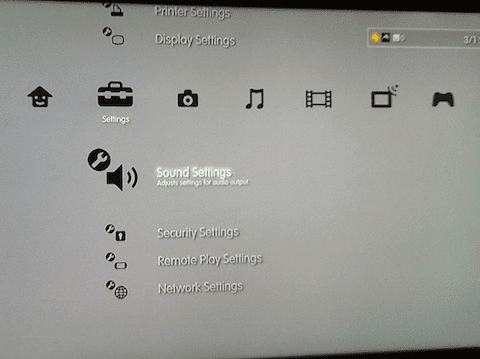


Nesze! Most készen áll arra, hogy megtapasztalja ezeket a Blu-ray lemezeket a lehető legjobb módon, pontosan úgy, ahogyan azt rendelték.
Utolsó frissítés: 2022. február 03
A fenti cikk olyan társult linkeket tartalmazhat, amelyek segítenek a Guiding Tech támogatásában. Ez azonban nem befolyásolja szerkesztői integritásunkat. A tartalom elfogulatlan és hiteles marad.



